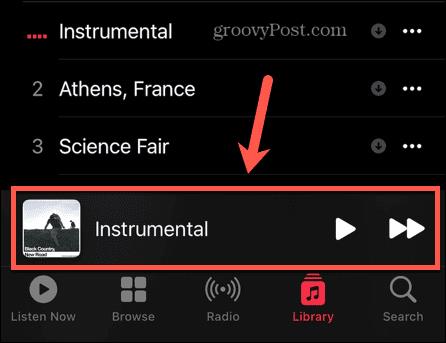Az Apple Music automatikus zenelejátszási funkciója segítségével zökkenőmentesen élvezheti a dalokat anélkül, hogy további manuális zenelejátszási műveleteket kellene végrehajtania. Az Apple Music automatikus zenelejátszási funkciója azonban nem mindig hasznos az Ön számára. Például, ha az iPhone nem rendelkezik WiFi-kapcsolattal, miközben a zene még mindig automatikusan lejátszik, a mobil adathálózatot fogja használni. Vagy a vezetés közben lejátszani kívánt zenét szeretné kiválasztani, nem pedig az Apple Music albumában lévő zenét. Az alábbi cikk bemutatja, hogyan kapcsolja ki az automatikus zenelejátszást az Apple Music alkalmazásban.
Utasítások az automatikus zenelejátszás kikapcsolásához az Apple Music alkalmazásban
1. lépés:
Először a szokásos módon lejátssza a zenei albumot vagy lejátszási listát az Apple Music alkalmazásban . Ezután kattintson az Apple Music alkalmazásban jelenleg lejátszott dalra.

2. lépés:
A zenelejátszási felületen kattintson a 3 kötőjeles ikonra . Ezután a Playing Next list felületen kattintson az Automatikus lejátszás ikonra az automatikus zenelejátszás kikapcsolásához az alábbiak szerint.
Ha az Apple Music alkalmazásban be van kapcsolva az automatikus lejátszás, akkor az automatikus lejátszás ikonja kiemelkedik, hogy jelezze.
Csak rá kell kattintania erre az ikonra az automatikus zenelejátszás kikapcsolásához az Apple Music alkalmazásban.

Az Apple Music számítógépen automatikusan lejátszott zenék kikapcsolása
1. lépés:
A számítógépen az Apple Music felületén a megszokott módon lejátsszuk a zenelistát is. A zenelejátszási felületen kattintson a képernyő jobb felső sarkában található 3 kötőjeles ikonra .

2. lépés:
Most jelenítse meg a zenelejátszási lista felületét, az automatikus lejátszás ikonra kattintva is kikapcsolhatja az automatikus zenelejátszás funkciót Apple Music számítógépén .